Skype nu a detectat camera web ce să facă
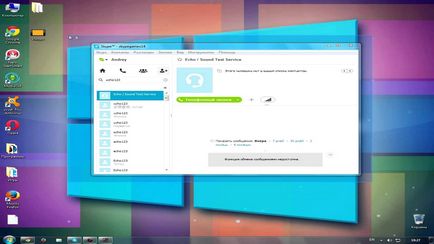
Multe dispozitive mobile moderne acum vin cu camera web încorporată. Cei mai mulți operatori de telecomunicații care doresc să mărească capacitatea de comunicare și de a introduce noi tehnologii.
Ce se întâmplă dacă software-ul Skype nu detectează camera pe un laptop?
O astfel de întrebare poate zdruncina mulți utilizatori ai serviciului. Dar nu renunta, chiar dacă situația pare prea problematică. Dacă este posibil, rezolva problema poate fi destul de simplu. Să vedem ce putem face .... Să începem!
Imaginați-vă următoarea situație: utilizatorul a petrecut o zi întreagă încercând să se ocupe de cauza PC-ului pentru desktop vina, din cauza căreia camera web nu este recunoscut, și se pare că totul în cablu greșit este conectat. Pur și simplu introduceți cablul de conectare a camerei web în calculatorul dvs.-slotul USB, și va funcționa. S-ar părea că unele astfel de situații absurde, dar, de fapt apar destul de des. Utilizatorii nu au nici măcar un indiciu în cazul în care să caute costurile daune. Și, de fapt, totul poate fi mult mai ușor decât pare la prima vedere.
Prima etapă: lucrul cu „Device Manager“
Dacă programul Skype refuză să recunoască camera web, trebuie mai întâi să vă asigurați că driverele sunt instalate pe computer sunt operaționale. Pentru a face acest lucru, deschideți meniul „Start“ și îndreptați cursorul spre „acest computer“. Utilizați butonul din dreapta al mouse-ului pentru a deschide meniul contextual și selectați în ea „Device Manager“.
Ca rezultat, se deschide o fereastră nouă, în care partea de jos a listei furnizate, puteți vedea secțiunea „Dispozitive Imaging.“ Examinați elementul pentru prezența semnelor de avertizare. De obicei, ei au un fel de triunghi cu un semn de exclamare, sau cruci. Dacă acestea nu sunt, puteți încerca să reinstalați driverul. Această procedură poate permite să rezolve problema cu eșecul tău de recunoaștere camera web. În caz contrar, va trebui să continue pentru a căuta opțiuni pentru a rezolva probleme.
Încercați să mergeți la „camerele de luat vederi Properties“ si uita-te la starea actuală a dispozitivului optic în fila „General“. Dacă în acest paragraf, veți vedea cuvintele „Dispozitivul funcționează“, atunci trebuie să continue să caute problema. În cazul în care o etichetă nu este, va trebui să verificați conexiunea și funcționarea camerei. Puteți lua un aparat de fotografiat și să încerce să-l conecteze la un calculator de prieteni sau cunoștințe lor. Verificarea nu va dura mult timp, dar vă puteți asigura că unitatea este complet operațional.
Al doilea pas: actualizarea software-ului și a echipamentului de testare
Dacă Skype nu a detectat camera web, este posibil să doriți să reinstalați driverul de dispozitiv. Pentru a face acest lucru, „Device Manager“ va avea din nou pentru a merge la elementul și scoateți echipamentul din meniul contextual. Dacă nu aveți CD-ul de instalare pentru dispozitiv, puteți încerca să găsească software-ul corespunzător în modul următor:
- utilizați utilitate drivere Slim gratuit;
- rula programul și de a efectua scanarea;
- după sistemul de operare, scanarea sistemul vă va oferi cele mai bune drivere de opțiuni. Veți avea nevoie doar pentru a descărca software-ul pe computer.
De asemenea, marca acceptabilă opțiune de boot de software originale, echipamente de control. webcam-uri sau de fund din spate au de obicei o etichetă specială pe care există un nume de model și numărul de serie al echipamentului. Găsiți driverul dreapta pe Internet, descărcați și instalați-l pe computer poate fi doar câteva minute. Când procesul de instalare software este complet, problema de a recunoaște camera web va fi eliminată.
A treia etapă: setarea webcam în meniul Skype
Depanarea cu Skype pe laptop-uri
Mai întâi de toate, trebuie să curățați notebook-ul din colecția digitală existentă. În acest scop, destul de mâner de utilitate, cum ar fi CCleaner. După aceea, citiți secțiunea referitoare la utilizarea tastelor funcționale. Lenovo notebook-uri de brand pentru a fi incluse necesitatea de a utiliza funcția Fn și camera web F5.
Examinați cu atenție modulul de tastatură. camera foto sau camera foto pot fi afișate pe butoanele tastaturii. Această cheie ar trebui să vă ajuta să rezolve problema legată de funcționarea unei camere web pentru laptop. Pe laptop Asus au adesea probleme cu găsirea unui web-aparat de fotografiat după Skype actualizare messenger. Doar încercați să eliminați din nou instabilă și setați o versiune a software-ului funcțional. Pe laptop-uri echipate cu camera web încorporată, de multe ori programe de marcă sunt instalate pentru a controla echipamentul optic.
Uneori există conflicte între acest software și Skype Messenger. Ca o posibilă opțiune pentru a rezolva problema, puteți încerca să eliminați programul din fabrică. Pentru a face acest lucru, du-te la „Programe și caracteristici“ secțiune și găsi un program care are un nume inspirat de „Camera Virtual Asus.“ Această metodă ar trebui să conducă la un rezultat pozitiv.
În concluzie, aș dori să vă dau câteva sfaturi valoroase. După cum puteți vedea, nu există nici o modalitate de a rezolva problema asociată cu recunoașterea webcam-uri pentru Skype. situații disperate nu există. Ce faci în cazul în care programul Skype nu a detectat camera web de pe un laptop? Sfaturile de mai sus vă poate ajuta să rezolve problemele de mai sus. Folosește-le și de a îmbunătăți cunoștințele în domeniul tehnicii de calcul. Astăzi este la modă să fie un utilizator avansat. Stabile sesiunile tale!